Каждая дактилокарта, вводимая в АДИС, может содержать дактилоформулу. Дактилоформула не используется в АДИС для поисков. Тем не менее, АДИС предоставляет возможность вводить и хранить дактилоформулу в текстовых данных дактилокарты, а также предлагает инструменты для ее проверки и вычисления.
Если дактилоформула содержится в бумажной дактилокарте, то она должна быть введена в электронную дактилокарту на этапе ввода текстовых данных.Запись дактилоформулы на этапе ввода текстовых данных
Для записи дактилоформулы нажмите на кнопку ![]() в форме ввода текстовых данных. Откроется окно дактилоформулы:
в форме ввода текстовых данных. Откроется окно дактилоформулы:
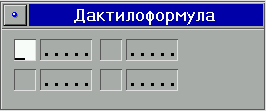
Окно дактилоформулы содержит восемь числовых полей фиксированной длины. Поля в левой половине окна предназначены для основного варианта дактилоформулы. В поля правой половины окна может быть вписан дополнительный вариант формулы. В верхнюю строчку вписывается числитель дактилоформулы, в нижнюю - знаменатель.
Поля дактилоформулы заполняются только цифрами. Переход от одного
поля
окна дактилоформулы к другому осуществляется указателем мыши, клавишей
Enter
или Tab, к предыдущему полю - Shift+Tab. После ввода
дактилоформулы
нажмите на угловую кнопку ![]() .
Если дактилоформула не верна, то программа выведет предупреждение. При
отказе от сохранения курсор автоматически переместится на
некорректное
место в формуле.
.
Если дактилоформула не верна, то программа выведет предупреждение. При
отказе от сохранения курсор автоматически переместится на
некорректное
место в формуле.
Программа осуществляет также сверку введенной дактилоформулы с маской ампутации. При их несовпадении после ввода дактилоформулы автоматически откроется маска ампутации пальцев (подробно см. подраздел "Ввод текстовых данных дактилокарт").
Программа кодирования дактилокарт поддерживает режим расчета дактилоформулы. Этот режим позволяет проверить правильность дактилоформулы, заданной на этапе ввода текстовых данных, или рассчитать ее заново.Расчет дактилоформулы на этапе кодирования дактилокарт
Чтобы включить режим расчета дактилоформулы, нажмите на кнопку ![]() в окне кодирования.
в окне кодирования.
Панель расчета дактилоформулы содержит таблицы, в которых находятся исходная дактилоформула, переписанная оператором из бумажной дактилокарты (слева), и расчетная, автоматически выведенная системой при включении режима расчета дактилоформулы (справа).

Под таблицами дактилоформул находится таблица с характеристиками текущего отпечатка. В таблице отображается следующая информация:
Кнопки на панели предназначены для "автоматического" или "ручного"
расчета
дактилоформулы.
| Кнопка |
|
Функция |
|
|
|
Включить режим рисования линий. |
|
|
|
Включить режим простановки точек. |
|
|
|
Включить режим стирания области рисунка. |
|
|
Выбрать толщину линий или меток | |
|
|
Включить режим автоматического перерасчета дактилоформулы при перемещении интегральных особенностей. | |
|
|
|
Произвести автоподсчет меток при ручных вспомогательных построениях. |
|
|
|
Записать рассчитанную дактилоформулу в дактилокарту, вместо исходной формулы. |
|
|
|
Открыть/закрыть окно кодирования. |
|
|
|
Перейти к следующему пальцу. |
|
|
|
Перейти к предыдущему пальцу. |
|
|
|
Включить/выключить последовательную эквализацию отпечатков. |
|
|
|
Включить/выключить одновременную эквализацию отпечатков. |
|
|
|
Убрать интегральные особенности с изображения текущего отпечатка. |
|
|
Выключить отображение интегральных особенностей на всех отпечатках. | |
|
|
|
Выйти из режима расчета дактилоформулы. |
При включении режима расчета формулы АДИС вычисляет дактилоформулу и показывает ее в правой таблице. Значение формулы зависит от типа узора каждого отпечатка и количества папиллярных линий между интегральными признаками.Основные приемы работы с дактилоформулой
Если расчетная дактилоформула не совпадает с исходной, то этикетка
дискеты
на пиктограмме кнопки записи становится красной - ![]() .
При полном совпадении расчетной и исходной дактилоформул этикетка
остается
белой:
.
При полном совпадении расчетной и исходной дактилоформул этикетка
остается
белой: ![]() .
При
расхождении автоматически вычисленной формулы с исходной проведите
детальную
проверку и исправьте ошибку.
.
При
расхождении автоматически вычисленной формулы с исходной проведите
детальную
проверку и исправьте ошибку.
Детальная проверка правильности формулы выполняется для всех отпечатков дактилокарты, имеющих несовпадающие исходный и вычисленный коды:
Для уточнения основного типа узора, проверки правильности автоматических вспомогательных построений или для "ручного" определения кода текущего отпечатка, откройте окно кодирования с изображением текущего отпечатка. Для этого нажмите кнопку с номером пальца в обзорном окне или соответствующую цифровую клавишу, или кнопкуОкно кодирования в режиме расчета дактилоформулы
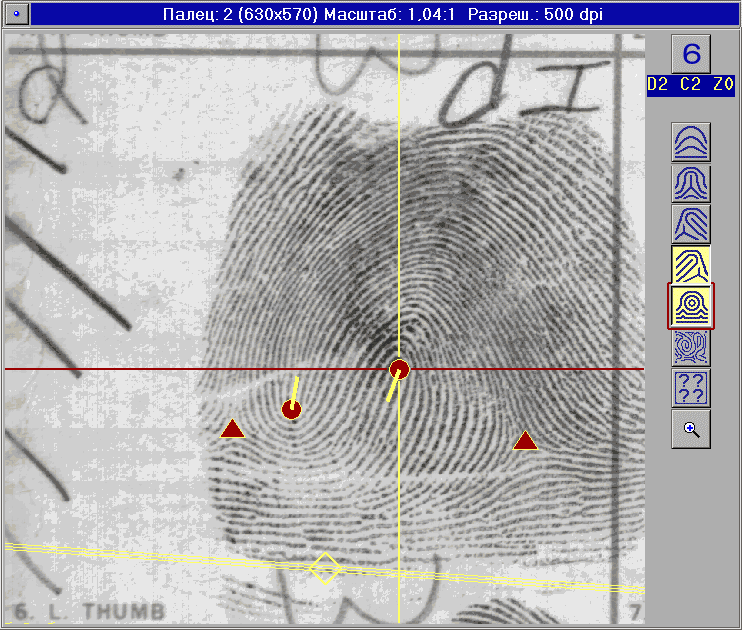
Окно кодирования в режиме расчета дактилоформулы содержит кнопки для установки типов узора и увеличения изображения в окне кодирования. При работе в окне кодирования могут использоваться кнопки панели управления.
Убедитесь, что на панели в правой части окна отмечены все требуемые типы узора. Одна из кнопок, обозначающих тип узора для данного отпечатка, отмечена красной рамкой. Этот тип узора будет использован как основной для определения кода отпечатка в дактилоформуле.Выделение основного типа узора
Если необходимо установить в качестве основного другой тип узора, то
нажмите кнопку нужного типа узора при нажатой и удерживаемой клавише
Ctrl.
Красная рамка переместится на указанную кнопку.
Для автоматического построения вспомогательных линий и расчета кода текущего отпечатка нажмите кнопкуАвтоматическое построение вспомогательных линий
Если автоматическое построение невозможно, например, из-за низкого качества изображения, постройте вспомогательные линии вручную, используя кнопки рисования.Инструменты, используемые для ручного построения вспомогательных линий
Режим рисования линий, включаемый кнопкой ![]() ,
используется для трассировки гребней и позволяет нарисовать:
,
используется для трассировки гребней и позволяет нарисовать:
Вспомогательная кривая представляет собой несколько соединенных между собой коротких отрезков, которые образуются последовательным нажатием левой кнопки мыши при указателе, перемещающемся по направлению кривой.
Режим рисования меток, включаемый кнопкой ![]() ,
позволяет нанести метки в точках пересечения отрезка
вспомогательной
кривой с гребнями папиллярных линий. Для рисования метки
достаточно нажать левую кнопку мыши при указателе, установленном в
место
пересечения. В процессе рисования меток программа автоматически
фиксирует
их число в таблице текущего отпечатка в поле "Точек" и пересчитывает
код
отпечатка (подробно о расчете кода см. ниже п. "Правила
вычисления
дактилоформулы").
,
позволяет нанести метки в точках пересечения отрезка
вспомогательной
кривой с гребнями папиллярных линий. Для рисования метки
достаточно нажать левую кнопку мыши при указателе, установленном в
место
пересечения. В процессе рисования меток программа автоматически
фиксирует
их число в таблице текущего отпечатка в поле "Точек" и пересчитывает
код
отпечатка (подробно о расчете кода см. ниже п. "Правила
вычисления
дактилоформулы").
Кнопка ![]() позволяет автоматически нанести метки на отрезке, который был
нанесен
последним, и подсчитать их количество. Кнопка доступна только при
отключенной
кнопке автопостроения
позволяет автоматически нанести метки на отрезке, который был
нанесен
последним, и подсчитать их количество. Кнопка доступна только при
отключенной
кнопке автопостроения ![]() .
.
Кнопка ![]() позволяет
изменить толщину линий и меток. Кнопка
позволяет
изменить толщину линий и меток. Кнопка ![]() стирает все нанесенные линии и метки.
стирает все нанесенные линии и метки.
Построение вспомогательных линий необходимо лишь для ульнарного петлевого узора, в котором код пальца будет зависеть от числа меток. В радиальных и двойных петлях программа автоматически устанавливает код 2, независимо от числа меток. Соответственно, при автоматическом построении вспомогательных линий для радиальной или двойной петли, программа не будет отображать вспомогательных линий.Ручное построение вспомогательных линий для петлевых узоров
Для ручного построения вспомогательных линий петлевого узора соедините отрезком центр и дельту, после чего нанесите метки в местах пересечения отрезка с папиллярными линиями.
Пример построения вспомогательных линий для петлевого узора:
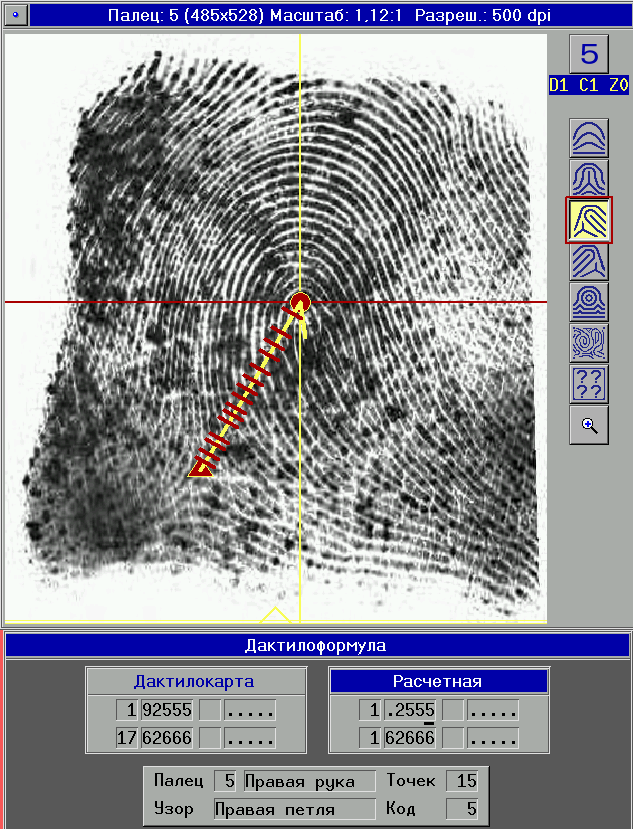
Завитковые узоры при расчете дактилоформулы классифицируются по положению левой дельты:Ручное построение вспомогательных линий для завитковых узоров
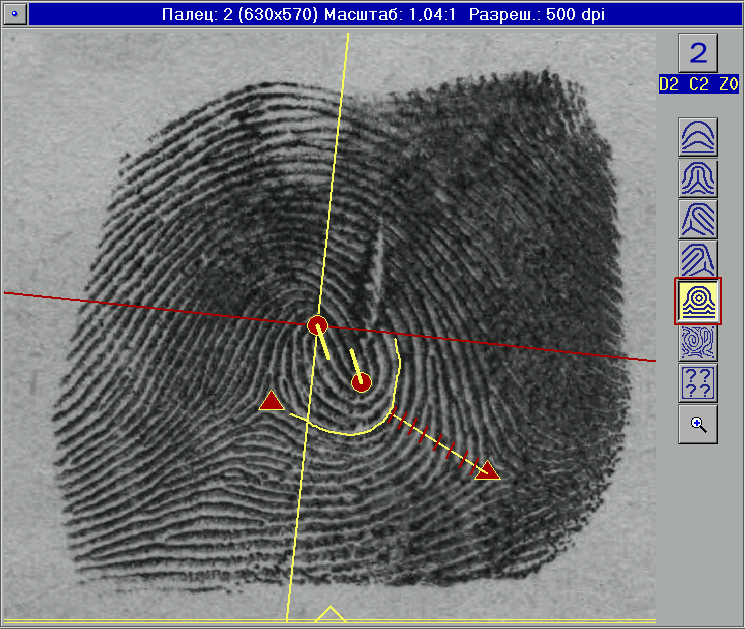
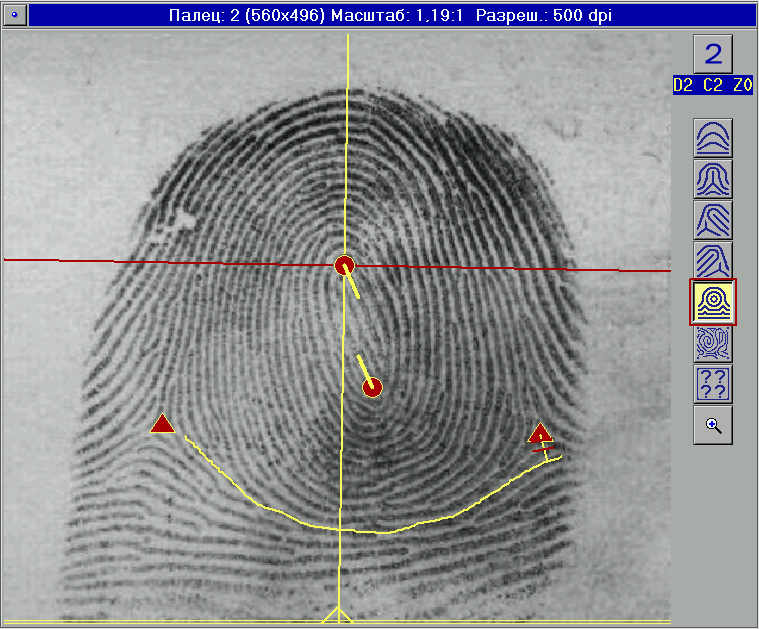
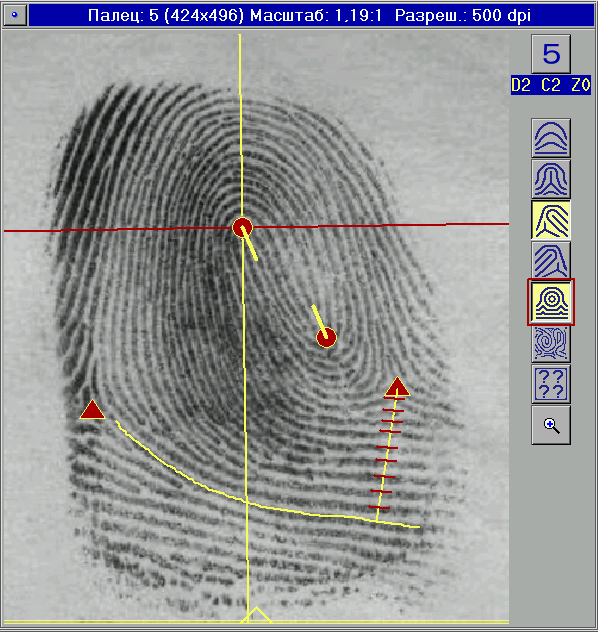
Для ручного построения вспомогательных линий завиткового узора проведите вспомогательную кривую от левой дельты или от ее предполагаемого положения по папиллярной линии в сторону правой дельты (для обрыва линии нажмите правую кнопку мыши). Проведите отрезок от правой дельты по биссектрисе между лучами дельты до вспомогательной кривой (как показано на рисунках для каждого типа завиткового узора). Нанесите метки в местах пересечения отрезка с папиллярными линиями.
После проведения детальной проверки расчета дактилоформулы нажмите кнопкуЗапись расчетной дактилоформулы
При необходимости можно скорректировать непосредственно текст дактилоформулы. Поместите указатель мыши на окно "Дактилокарта" и нажмите левую кнопку мыши. В окне появится текстовой курсор, который отмечает редактируемый символ.Редактирование текста дактилоформулы
Введите с клавиатуры новые значения в поля дактилоформулы, завершая ввод каждого поля нажатием клавиши Enter. После нажатия клавиши Enter в последнем поле формулы, текстовой курсор исчезнет, а исправленный текст формулы будет записан в дактилокарту.
Для отмены еще не записанных исправлений, нажмите клавишу Esc или правую кнопку мыши.
Окно дактилоформулы содержит восемь числовых полей фиксированной длины. Поля в левой половине окна предназначены для основного варианта дактилоформулы. В поля правой половины окна может быть вписан дополнительный вариант формулы. В верхнюю строчку вписывается числитель дактилоформулы, в нижнюю - знаменатель.Правила вычисления дактилоформулы
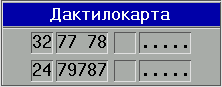
В основном варианте дактилоформулы (заполняется, как правило, именно он) первое (двузначное) поле в числителе и знаменателе является основной частью дактилоформулы, следующие за ними пятизначные поля - дополнительной частью дактилоформулы.
Основная часть формулы представляет собой простую дробь, в числителе и знаменателе которой стоят одно- или двузначные числа.
Числитель = сумма кодов четных пальцев, увеличенная на единицу.
Знаменатель = сумма кодов нечетных пальцев, увеличенная на единицу.
Кодируются только отпечатки, имеющие завитковые узоры. Код пальца зависит от его номера:
(16 + 8 + 4 + 2 + 1) + 1 = 31 + 1 = 32
-------------------------------------------------
(16 + 8 + 4 + 2 + 1) + 1 = 31 + 1 = 32
Дополнительная часть формулы представляет собой дробь с пятизначными числами в числителе и знаменателе. Она вычисляется по узорам всех десяти пальцев, причем цифровые коды пальцев не суммируются, а записываются последовательно для каждого пальца (от большого до мизинца).
Числителем дроби является последовательность цифровых кодов пальцевых узоров правой руки, знаменателем - последовательность цифровых кодов пальцевых узоров левой руки.
Цифровой код зависит от типа узора и количества папиллярных линий
между
соответствующими центрами и дельтами.
|
|
|
|
|
Дуга |
|
|
Радиальная или двойная петля |
|
|
Ульнарная петля, между центром и дельтой до 9 линий |
|
|
Ульнарная петля, между центром и дельтой от 10 до 13 линий |
|
|
Ульнарная петля, между центром и дельтой от 14 до 16 линий |
|
|
Ульнарная петля, между центром и дельтой 17 линий и более |
|
|
Завитковый узор с внутренним* положением левой дельты |
|
|
Завитковый узор со средним* положением левой дельты |
|
|
Завитковый узор с наружным* положением левой дельты |
|
|
Отпечаток отсутствует или отмечен признаком "Шрам" |
|
|
Код не устанавливается, если на отпечатке невозможно установить какой-либо интегральный признак или выбран неопределенный тип узора |
* - классификация завитковых узоров описана в п. "Ручное построение вспомогательных линий для завитковых узоров".
Программа просмотра базы данных позволяет выбрать в базе данных дактилокарту с определенной дактилоформулой. Поиск дактилокарты по дактилоформуле осуществляется с помощью команды меню "Списки" - "Левое(Правое)" - "Выборка дактилокарт". Откроется окно ввода текстовых данных дактилокарты.Выбор в базе данных дактилокарт с заданной дактилоформулой
Откройте окно дактилоформулы, нажав на кнопку ![]() ,
и введите искомую дактилоформулу. Нажмите на кнопку
,
и введите искомую дактилоформулу. Нажмите на кнопку ![]() .
Программа выведет на левую (правую) панель просмотра найденную
дактилокарту
(если такая имеется в одном из подключенных к работе сегментов).
.
Программа выведет на левую (правую) панель просмотра найденную
дактилокарту
(если такая имеется в одном из подключенных к работе сегментов).
Задание других условий выборки подробно описано в подразделе "Программа просмотра базы данных. Организация выборки".